エクセルでの範囲選択について(空欄がある場合)
エクセルで表の範囲を選択する際にマウスでドラッグする方法がありますが、大きな表では不便です。
そこでキーボードだけで選択する方法をご紹介します。
以下のような表があります。
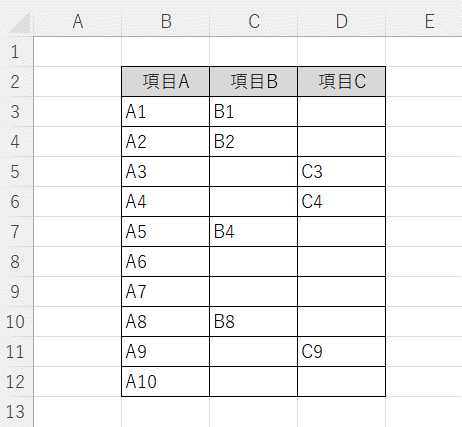
この表は10行しかありませんが、これが1,000行や10,000行あったらマウスで選択するのは大変です。
〔項目A〕のデータ範囲(B3からB12)を選択するには
・B3のセルにカーソルを合わせ、[ctrl]+[shift]+[↓]を押します。
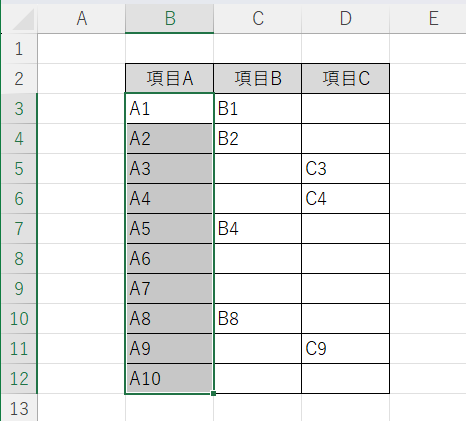
では、〔項目B〕ではどうでしょうか。
・C3のセルにカーソルを合わせ、[ctrl]+[shift]+[↓]を押してみます。
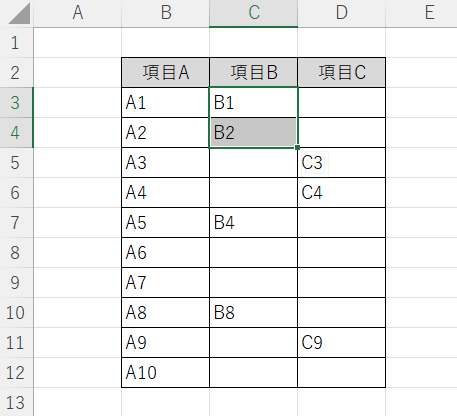
C3からC4までしか選択できませんでした。
これはデータが連続で入っているセルしか範囲選択できないからです。
ではどうすればよいでしょうか。
最下行まで空欄なしでデータが入っている列を選択してから範囲を拡張していけばできます。
・まず〔項目A〕のデータ範囲を選択します。
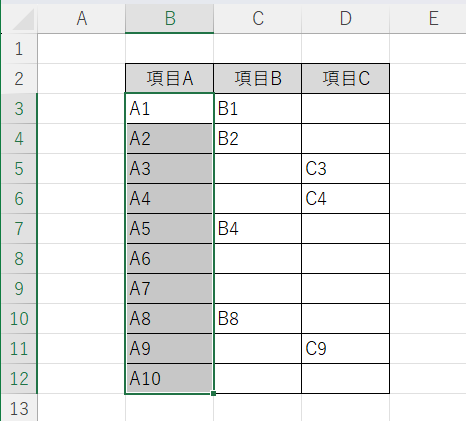
・次に[shift]+[→]を押します。
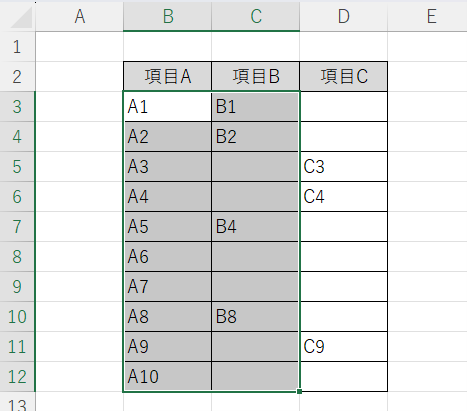
選択範囲が拡張されました。
・次に[tab]を押してカーソルをC3に移動します。
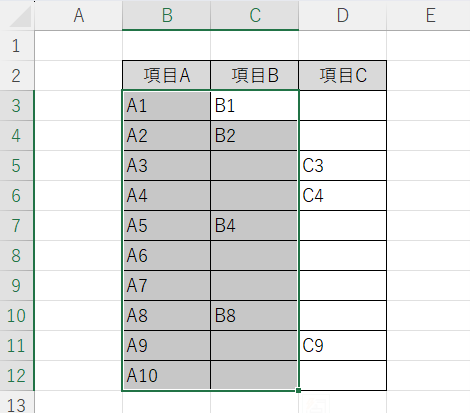
C3のセルが白くなりカーソルが移動したことが分かります。
・ここで[shift]+[→]を押すとC3からC12を選択できます。
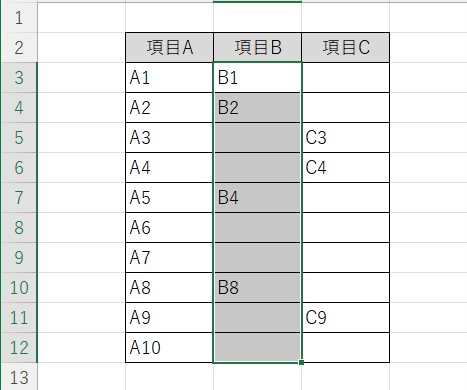
※〔項目C〕を選択する際は、B列で選択した後に[shift]+ [→]を2回押して範囲を拡張した後に、[tab]を2回押してカーソルをD3に移動し、[shift]+[→]を2回押すとD3からD12を選択することができます。
以上、セル範囲の選択の仕方のご紹介でした。
















